很多小伙伴在使用搜狗拼音输入法的时候,想知道怎么使用语音输入,下面小编就为大家分享使用方法,感兴趣的小伙伴不要错过哦!
搜狗拼音输入法怎么使用语音输入?搜狗拼音输入法使用语音输入方法
1、首先打开应用,点击右下方的我的选择右上方设置的图标。
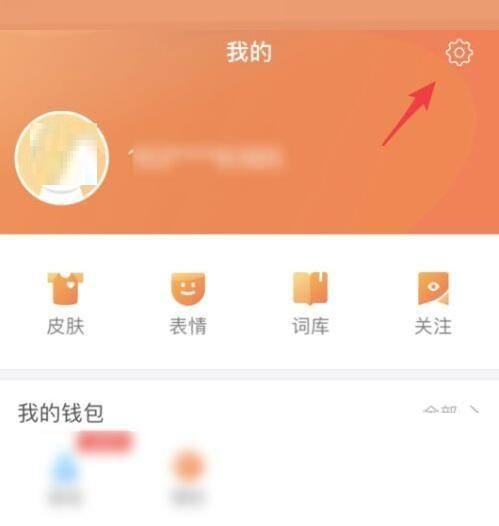
2、然后点击语音设置的选项。
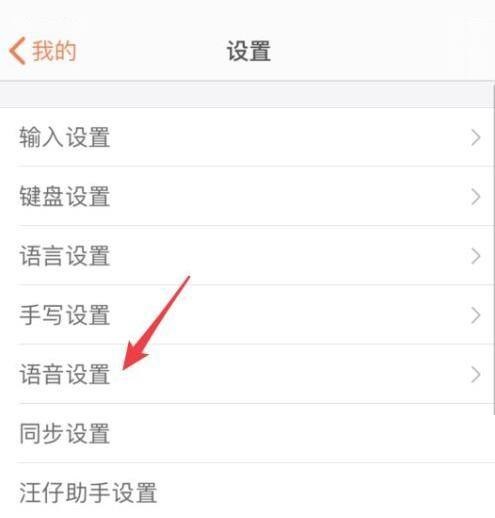
3、接着点击语种选择的选项进入。
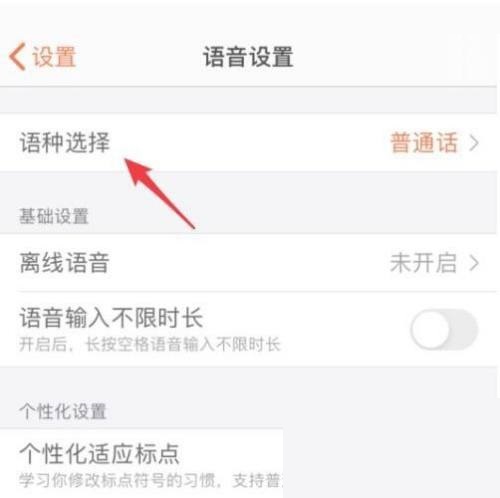
4、勾选需要设置的语言。
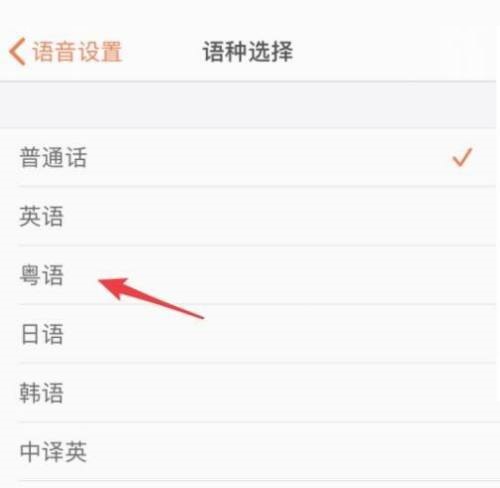
5、最后在使用语音输入时,就可以使用新的语种。
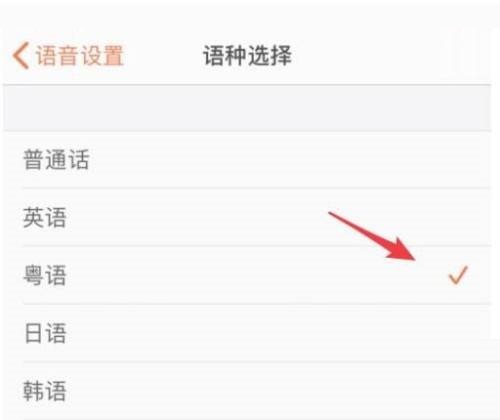
谢谢大家阅读观看,希望本文能帮到大家!
很多小伙伴在使用搜狗拼音输入法的时候,想知道怎么使用语音输入,下面小编就为大家分享使用方法,感兴趣的小伙伴不要错过哦!
搜狗拼音输入法怎么使用语音输入?搜狗拼音输入法使用语音输入方法
1、首先打开应用,点击右下方的我的选择右上方设置的图标。
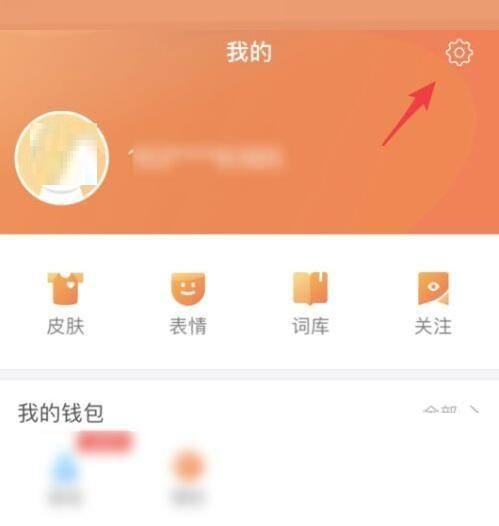
2、然后点击语音设置的选项。
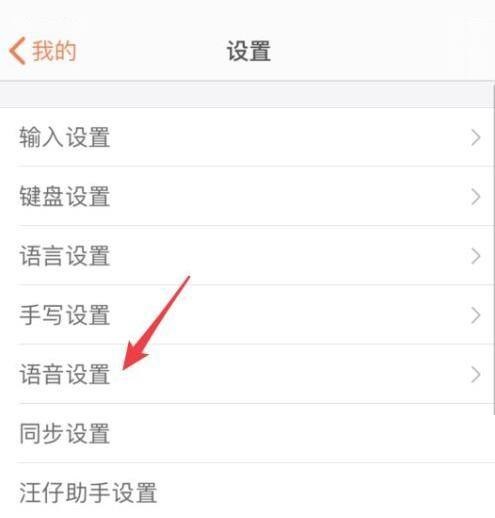
3、接着点击语种选择的选项进入。
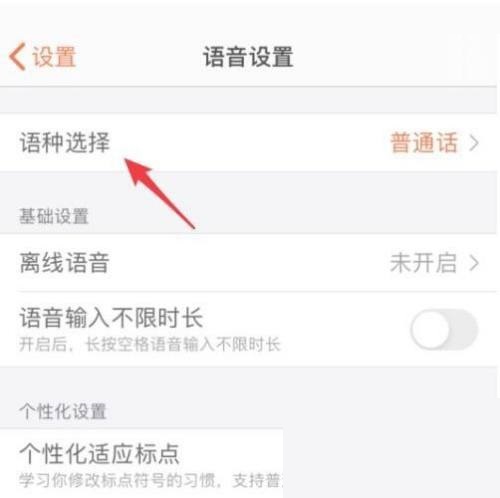
4、勾选需要设置的语言。
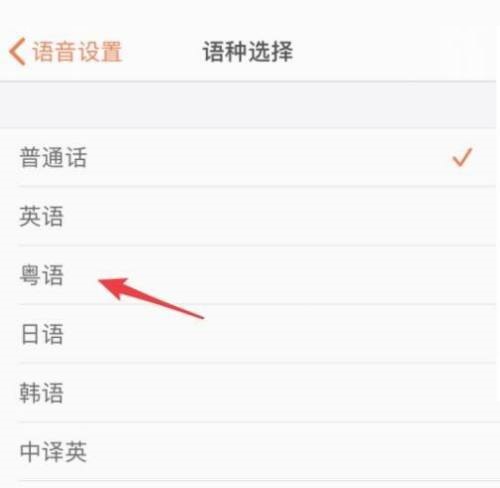
5、最后在使用语音输入时,就可以使用新的语种。
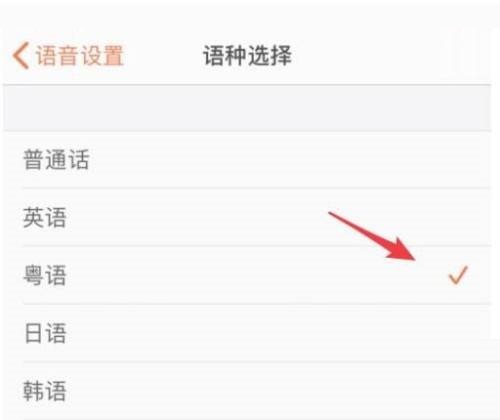
谢谢大家阅读观看,希望本文能帮到大家!
全部评论
本站所有软件来自互联网,版权归原著所有。如有侵权,敬请来信告知,我们将及时撤销。
93软件园提供更安全的安卓软件下载、安卓游戏下载、全体成员欢迎您来到本站!
Copyright © 2019-2024 xz93.com, All Rights Reserved. 鄂ICP备2022012327号-4